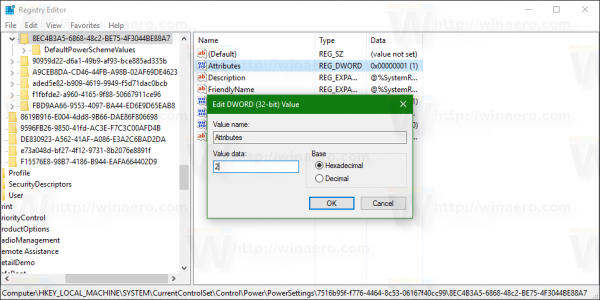Seit Windows 8 hat Microsoft Windows zusätzlich zum Anmeldebildschirm, in dem Sie das Kennwort eingeben, eine Sperrbildschirmfunktion hinzugefügt. Auch in Windows 10 ist der Sperrbildschirm ein zusätzlicher Bildschirm, der mit einem ausgefallenen Hintergrund und einigen nützlichen Informationen wie Uhr und Datum angezeigt wird. Es wird angezeigt, bevor Sie ein Benutzerkonto zum Anmelden auswählen können. Wenn Sie Ihren Computer sperren, wird erneut der Sperrbildschirm angezeigt. Wenn der PC gesperrt ist, hat der normale Zeitlimitwert für die Anzeige keine Auswirkung darauf, und Sie können den Zeitlimitwert nicht angeben, nach dem der Bildschirm ausgeschaltet wird, während Sie sich auf dem Bildschirm 'Sperren' befinden. Es stellt sich heraus, dass es dafür eine versteckte Registrierungseinstellung gibt, die aktiviert und sogar in der GUI der Systemsteuerung für Energieoptionen aktiviert wird - dem gleichen Fenster, in dem Sie andere zeitabhängige Zeitüberschreitungen für die Stromversorgung angeben. Lass mich dir zeigen wie.
 Zu Entsperren Sie das Zeitlimit für die ausgeblendete Anzeige für den Sperrbildschirm in Windows 10 müssen Sie Folgendes tun.
Zu Entsperren Sie das Zeitlimit für die ausgeblendete Anzeige für den Sperrbildschirm in Windows 10 müssen Sie Folgendes tun.
- Öffnen Registierungseditor .
- Gehen Sie zum folgenden Schlüssel:
HKEY_LOCAL_MACHINE SYSTEM CurrentControlSet Control Power PowerSettings 7516b95f-f776-4464-8c53-06167f40cc99 8EC4B3A5-6868-48c2-BE75-4F3044BE88A7
Tipp: siehe So springen Sie mit einem Klick zum gewünschten Registrierungsschlüssel.
- Dort sehen Sie einen 'Attribute'-Wert. Es ist standardmäßig gleich 1.
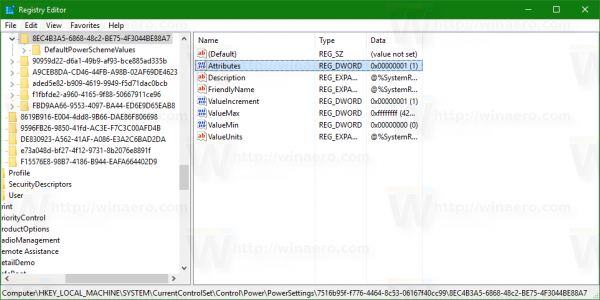 Sie müssen es in 2 ändern:
Sie müssen es in 2 ändern: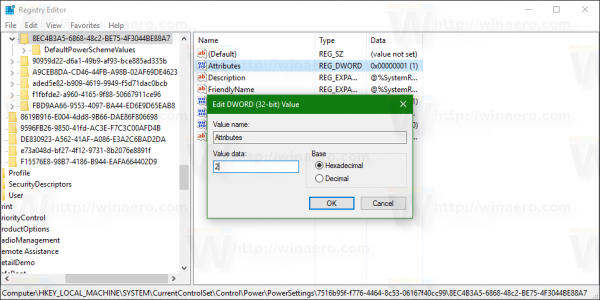
- Das ist es! Anschließend wird in den erweiterten Einstellungen des Energieplans in der Systemsteuerung für Energieoptionen ein neues Element angezeigt. Sehen So öffnen Sie erweiterte Einstellungen eines Energieplans direkt in Windows 10 .
Vor dem Tweak sah es so aus:
Welche IP für den Minecraft-Server verwenden?
Werbung
Und nachdem Sie den Tweak angewendet haben, erhalten Sie ein zusätzliches Element im Abschnitt 'Anzeige':
wo kann ich sachen in meiner nähe drucken
Das Zeitlimit für die Anzeige der Konsolensperre wurde hinzugefügt. Standardmäßig ist es auf 1 Minute eingestellt, und jetzt können Sie es auf das einstellen, was Sie wollen. Beachten Sie, dass der Wert kleiner sein muss als der Wert für 'Anzeige nach ... drehen'. Andernfalls werden Sie die Änderungen nicht bemerken.
Ich habe gebrauchsfertige Registrierungsdateien für Sie erstellt. Download-Link ist unten.
Laden Sie gebrauchsfertige Registrierungsdateien herunter
Windows 10 Dateiindizierung
Dieser Tweak ist auch gilt für Windows 8 und Windows 8.1 .

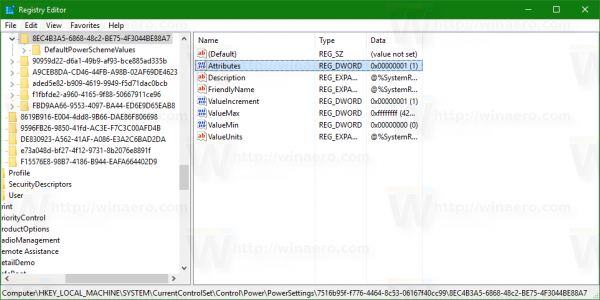 Sie müssen es in 2 ändern:
Sie müssen es in 2 ändern: